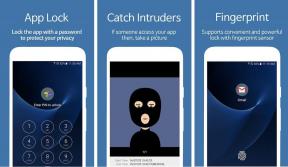WhatsAppステッカーについて知っておくべき10のこと
その他 / / December 02, 2021
最後に、数ヶ月待った後、 WhatsAppがリリースされました 待望のステッカー機能。 Android、iOS、Webのすべてのプラットフォームで利用できるWhatsAppステッカーは、Facebookと同じように機能します。 新しいステッカーパックを追加する機能を備えた専用のステッカーセクションがあります。

絵文字と同様に、ステッカーも単純なテキストよりも感情を伝えます。 一部のステッカーにはテキストも記載されているため、1つで2つのメリットが得られます。
WhatsAppステッカーには、独自の多くの機能が付属しています。 それらをお気に入りに追加したり、グループ化したりすることができます。 自分で探索する必要はありません。 私たちはあなたのために仕事をしました。
WhatsAppステッカーの使用方法について知っておく必要があるすべてがここにあります。
ノート: Androidスマートフォンを使用してスクリーンショットを撮りましたが、手順はiOSデバイスにも適用されます。
1. ステッカーの送り方
ステッカーを送信するには、WhatsAppの入力領域の横にある絵文字アイコンをタップします。 以前は、ここには絵文字とGIFのオプションしかありませんでした。 GIFの横に、ステッカーアイコンが表示されます。 それをタップします。
ノート: WhatsAppは、Androidのアプリバージョン2.18.329以降およびiOSのアプリバージョン2.18.100以降でステッカーをサポートしています。 したがって、それぞれを更新することをお勧めします。


WhatsAppはステッカー画面に移動します。 お好みのステッカーをタップして送信してください。 ステッカーは、あらゆる種類のチャットで機能します—個人および グループチャット.

2. 最近使用したステッカーを表示
最近表示されたセクションがある絵文字と同様に、最近使用されたものを表示するためにステッカーにも1つ表示されます。 ステッカーパネルを開くと、最近使用したステッカーが上部の最初のタブになります。 アイコンは時計のように見えます。

3. お気に入りに追加
WhatsAppで個々のメッセージをお気に入りに追加できるスター機能とは別に、ステッカー専用のお気に入りセクションもあります。 アクセスするには、ステッカーパネルを開き、スターアイコンをタップします。

お気に入りのセクションにステッカーを追加するには、ステッカーパックのステッカーを長押しします。 次に、ポップアップメニューから[追加]を選択します。


または、受信または送信したステッカーを1回タップして、ポップアップから[お気に入りに追加]を選択します。

4. 感情に基づいてステッカーを表示する
お気に入りアイコンのすぐ横に、ハートボックスアイコンがあります。 ここでは、ステッカーにある絵文字に基づいたステッカーカテゴリを見つけることができます。 ハート、悲しい、幸せなどのセクションがあります。 たとえば、幸せなセクションでは、幸せそうな顔のステッカーを入手できます。


5. グループ化されたステッカー
複数のステッカーを同時に送信すると、WhatsAppはそれらをペアで自動的にグループ化します。 ステッカーを送信すると、すぐにステッカーペアが表示されることはありません。 チャットを終了して再度開く必要があります。
ステッカーをグループ化するとチャット画面のスペースが節約されますが、現在、2つのステッカーを手動で一緒に送信することはできません。

6. 新しいステッカーを追加する
デフォルトでは、WhatsAppには1つのステッカーパックのみがプリインストールされています。 ただし、WhatsAppのコレクションからステッカーを追加できるので、失望することはありません。
これを行うには、ステッカー画面を開き、右上隅にある[追加]アイコンをタップします。 ここにすべてのステッカーパックがあります。 ダウンロードするパックの横にあるダウンロードアイコンをタップします。


7. 受け取ったステッカーからステッカーパックをインストールします
WhatsAppにはステッカーの重要なコレクションがあります。 誰かがあなたにステッカーを送って、あなたがそれを好きなら、あなたはすべてのステッカーパックでそれを探しに行く必要はありません。 ステッカーを1回タップするだけで、ステッカーパックを表示するオプションが表示されます。 ステッカーを既にお持ちの場合は、お気に入りセクションに追加できます。

8. インストールされているステッカーを表示する
ダウンロードしたすべてのステッカーが[マイステッカー]タブに表示されます。 アクセスするには、ステッカーパネルを開きます。 次に、[追加]アイコンをタップして、[マイステッカー]に移動します。


9. ステッカーパックを再注文する
複数のステッカーパックをダウンロードした場合は、それらすべてを使用できるようになります。 お好みの順番で並べていただけます。
これを行うには、[マイステッカー]セクションで、[移動](4行)アイコンを使用してステッカーを押したままドラッグし、順序を変更します。 順番を変更すると、すぐにメインのステッカー画面に反映されます。

10. ステッカーパックを削除する
特定のステッカーパックが気に入らないのですか? ゴミ箱に捨てるだけです。 これを行うには、[マイステッカー]セクションに移動し、削除するパックの横にある[削除]アイコンをタップします。 あなたが物事を削除している間、ここに方法があります WhatsAppグループを完全に削除します。

すべてのステッカーパックをインストールする必要がありますか?
いいえ。特定のステッカーパックからステッカーを送信する場合にのみ、ダウンロードする必要があります。 それ以外の場合、ステッカーを表示するために、その特定のステッカーパックをインストールする必要はありません。 つまり、ステッカーパックをダウンロードしなくても、受け取ったすべてのステッカーを表示できます。
さらに期待すること
現在、WhatsAppはアニメーションまたはモーションステッカーをサポートしていません。 彼らがこの機能をすぐに紹介することを願っています。 しかし、それを補うために、あなたはあなた自身のパーソナライズされたものを作成する能力を手に入れます カスタムステッカーパック.